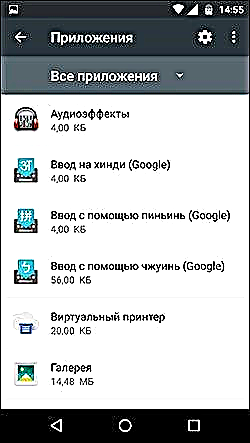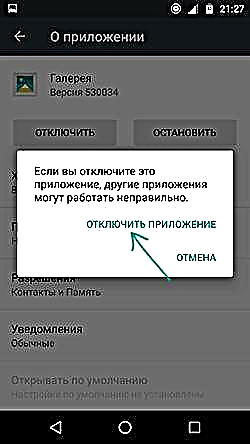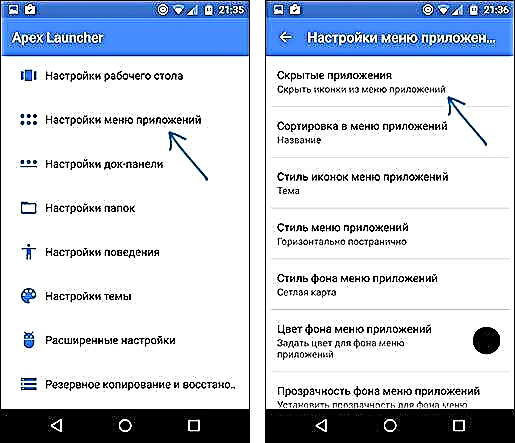Mae bron unrhyw ffôn neu dabled Android yn cynnwys set o gymwysiadau gan y gwneuthurwr na ellir eu dileu heb wreiddyn ac nad yw'r perchennog yn eu defnyddio. Ar yr un pryd, nid yw cael gwraidd i gael gwared ar y cymwysiadau hyn bob amser yn ddoeth.
Yn y cyfarwyddyd hwn - yn fanwl ynglŷn â sut i analluogi (a fydd hefyd yn eu cuddio o'r rhestr) neu guddio cymwysiadau Android heb eu datgysylltu. Mae'r dulliau'n addas ar gyfer pob fersiwn gyfredol o'r system. Gweler hefyd: 3 ffordd i guddio cymwysiadau ar Samsung Galaxy, Sut i analluogi diweddaru cymwysiadau Android yn awtomatig.
Analluogi Ceisiadau
Mae anablu'r cymhwysiad yn Android yn ei gwneud yn anhygyrch i redeg a gweithio (tra ei fod yn parhau i gael ei storio ar y ddyfais) a hefyd yn ei guddio o'r rhestr o gymwysiadau.
Gallwch chi analluogi bron pob cais nad yw'n angenrheidiol i'r system weithio (er bod rhai gweithgynhyrchwyr yn dileu'r gallu i analluogi cymwysiadau diangen sydd wedi'u gosod ymlaen llaw).
Er mwyn analluogi'r cais ar Android 5, 6 neu 7, dilynwch y camau hyn:
- Ewch i Gosodiadau - Cymwysiadau a throwch arddangosfa pob cais ymlaen (fel arfer, wedi'i alluogi yn ddiofyn).
- Dewiswch y cymhwysiad o'r rhestr rydych chi am ei anablu.
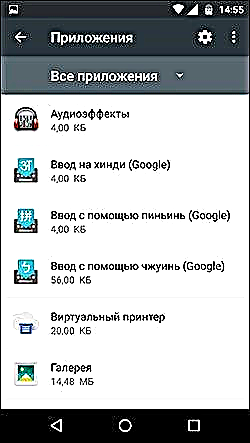
- Yn y ffenestr "About application", cliciwch "Disable" (os nad yw'r botwm "Disable" yn weithredol, yna mae anablu'r cais hwn yn gyfyngedig).

- Fe welwch rybudd “Os ydych yn analluogi'r cais hwn, efallai na fydd cymwysiadau eraill yn gweithio'n gywir” (bob amser yn cael eu harddangos, hyd yn oed pan fydd y datgysylltiad yn gwbl ddiogel). Cliciwch "Analluogi Cais".
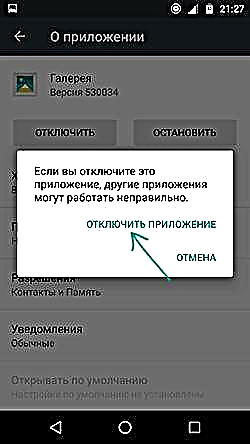
Ar ôl hynny, bydd y cais a ddewiswyd yn anabl ac wedi'i guddio oddi ar restr yr holl geisiadau.
Sut i guddio cymhwysiad Android
Yn ogystal â datgysylltu, mae'n bosibl eu cuddio o'r ddewislen cymhwysiad ar y ffôn neu'r dabled fel nad ydyn nhw'n ymyrryd - mae'r opsiwn hwn yn addas pan na all y cais fod yn anabl (nid yw'r opsiwn ar gael) neu rydych chi am iddo barhau i weithio, ond heb ymddangos yn y rhestr.
Yn anffodus, ni allwch wneud hyn gydag offer adeiledig Android, ond gweithredir y swyddogaeth ym mron pob lansiwr poblogaidd (o hyn ymlaen rhoddaf ddau opsiwn poblogaidd am ddim):
- Yn Go Launcher, gallwch ddal eicon y cais yn y ddewislen, ac yna ei lusgo i'r eitem "Cuddio" yn y dde uchaf. Gallwch hefyd ddewis y cymwysiadau rydych chi am eu cuddio trwy agor y ddewislen yn y rhestr o gymwysiadau, ac ynddo - yr eitem "Cuddio cymwysiadau".

- Yn Apex Launcher, gallwch guddio cymwysiadau o eitem dewislen gosodiadau Apex "Gosodiadau dewislen cais". Dewiswch "Cymwysiadau cudd" a gwiriwch y rhai rydych chi am eu cuddio.
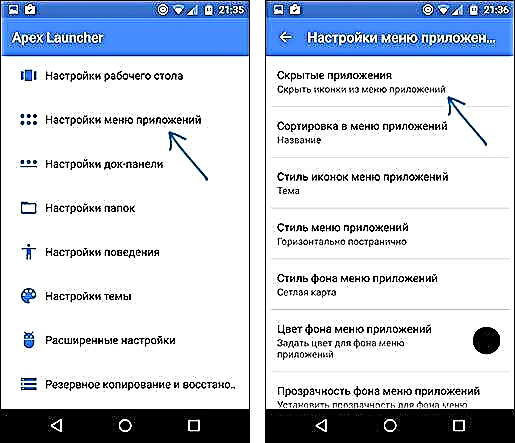
Mewn rhai lanswyr eraill (er enghraifft, yn Nova Launcher) mae'r swyddogaeth yn bresennol, ond dim ond yn y fersiwn taledig y mae ar gael.
Beth bynnag, os yw'ch dyfais Android yn defnyddio lansiwr trydydd parti nad yw'n un o'r rhai a restrir uchod, archwiliwch ei osodiadau: efallai bod eitem yno sy'n gyfrifol am y gallu i guddio cymwysiadau. Gweler hefyd: Sut i gael gwared ar gymwysiadau ar Android.